
Mark Lucas
0
2979
339
 Máte flash disk, který je trochu divný? Jsi jen geek a ráda kontroluješ proti”¦ no něco, proti kterému můžete testovat? Bojíte se, že vaše jednotka Flash může selhat?
Máte flash disk, který je trochu divný? Jsi jen geek a ráda kontroluješ proti”¦ no něco, proti kterému můžete testovat? Bojíte se, že vaše jednotka Flash může selhat?
Pokud jste odpověděli ano na některou (nebo všechny) tyto tři otázky, než jsem dostal bezplatnou aplikaci pro vás! Používám to už nějakou dobu a musím říci, že to dělá přesně to, co říká, že to udělá. Zkontroluje, zda váš disk Flash neobsahuje špatné bloky nebo chyby při čtení a zápisu na něj.
Přemýšlejte o tom, že váš Flash Drive projde testem, a funguje to iu běžných, běžných ostatních disků.
Jednotky SSD jsou stále dost zatraceně drahé a nechcete začít používat poškozený disk, pak můžete použít k testování těchto jednotek.
Domovská stránka této malé aplikace je v ruštině a nachází se na adrese http://mikelab.kiev.ua. Přímý odkaz ke stažení je k dispozici našim neruským mluvícím přátelům zde http://mikelab.kiev.ua/PROGRAMS/ChkFlsh. zip samozřejmě můžete vždy jen přeložit stránku pomocí libovolného počtu nástrojů pro webový překlad, ale hej, snažíme se vám to usnadnit?
Aktualizace: Nalezl jsem anglickou verzi webu také zde: http://mikelab.kiev.ua/index_en.php?page=PROGRAMS/programs_en
Uvidíme, co dokáže ChkFlsh! Dlouhý příběh krátký Tato aplikace má schopnost číst a zapisovat do každého bloku nebo sektoru vašeho flash disku. Proč to chcete udělat? Tak to simuluje skutečné čtení a zápis aktivity na disk, a to vám řekne, zda váš disk může být připraven k selhání. Po stažení a ChkFlsh budete mít tři soubory, jeden spustitelný soubor, jeden textový soubor a jeden soubor .bat (Called Danger.bat).
Soubor Danger.bat spustí ChkFlsh s možností / ALL a spustí ChkFlsh GUI, jak vidíte níže. Pokud spustíte pouze ChkFlsh.exe, uvidíte pouze flash disky. Tento úplný test zničí data na disku, a proto název souborů NEBEZPEČÍ!
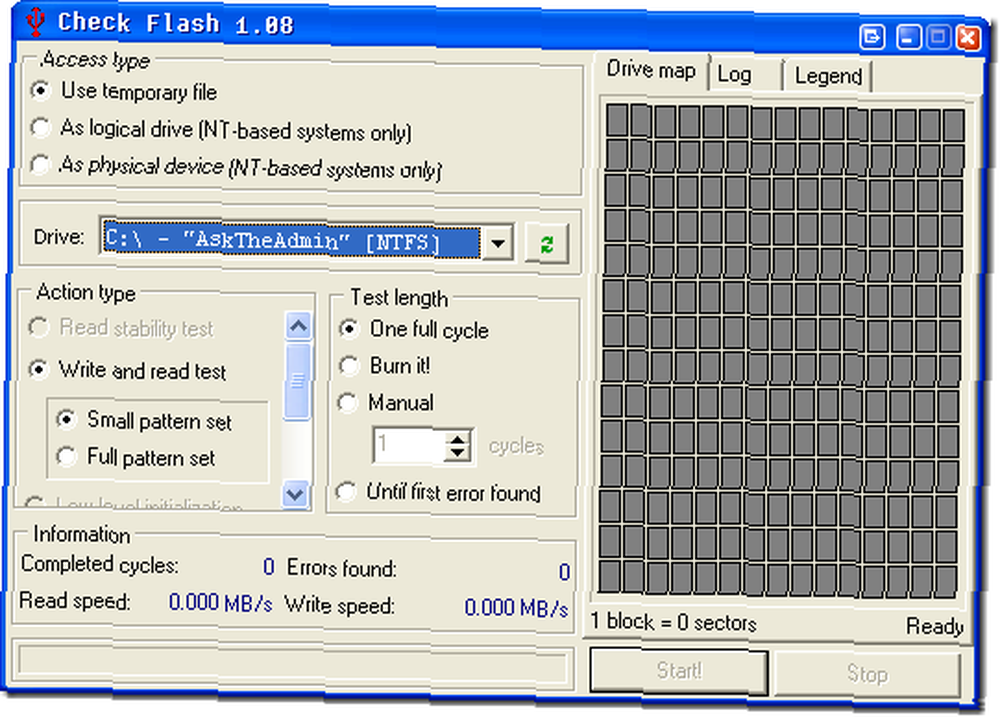
Právě jsem stáhl rozbalovací nabídku Drive a vybral jsem flash disk, jak vidíte:

Zvolil jsem druhou možnost, kterou jsem použil jako logickou jednotku, a vybral jsem K: \ my 2gb Cruzer. Pokud nechcete vyhodit všechna data z vašeho disku, měli byste použít pouze test stability čtení. ZNOVU PŘIPOJTE A PŘEČTĚTE SI ZKOUŠKU VAŠE JEDNOTKU! MUSÍTE BÝT FORMÁTOVAT PRO POUŽÍVÁNÍ IT ZNOVU! POZOR!
Pro testovací délku jsem vybral možnost Jeden celý cyklus. A pak jsem zasáhl start:
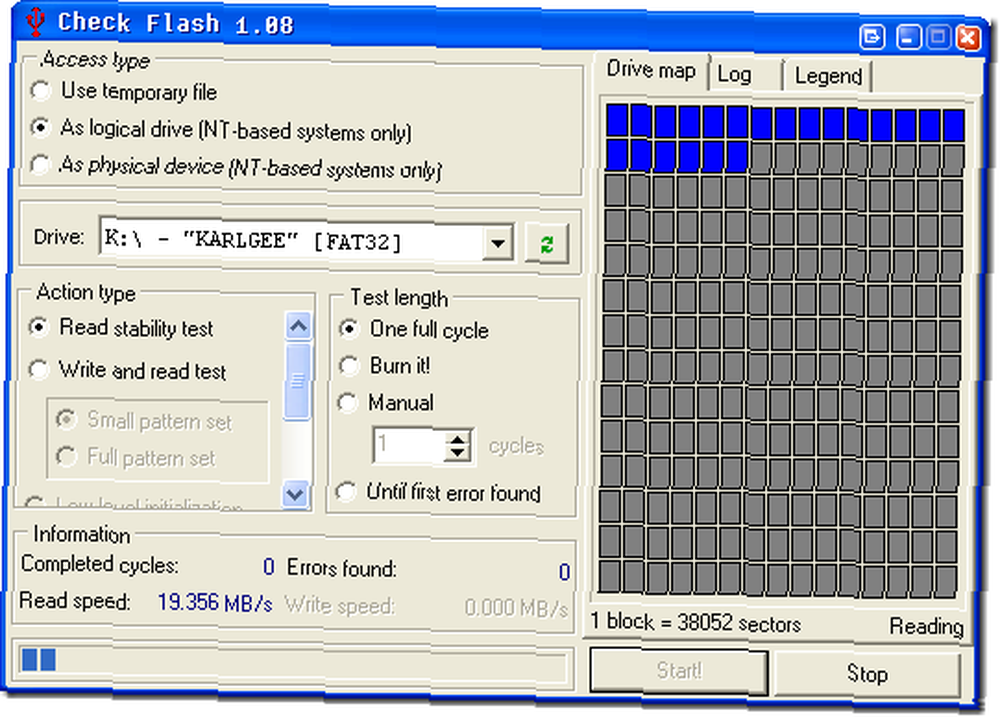
Můžete také vidět staré okno defrag / check disk zobrazit zobrazení vaší jednotky. Legenda je následující:
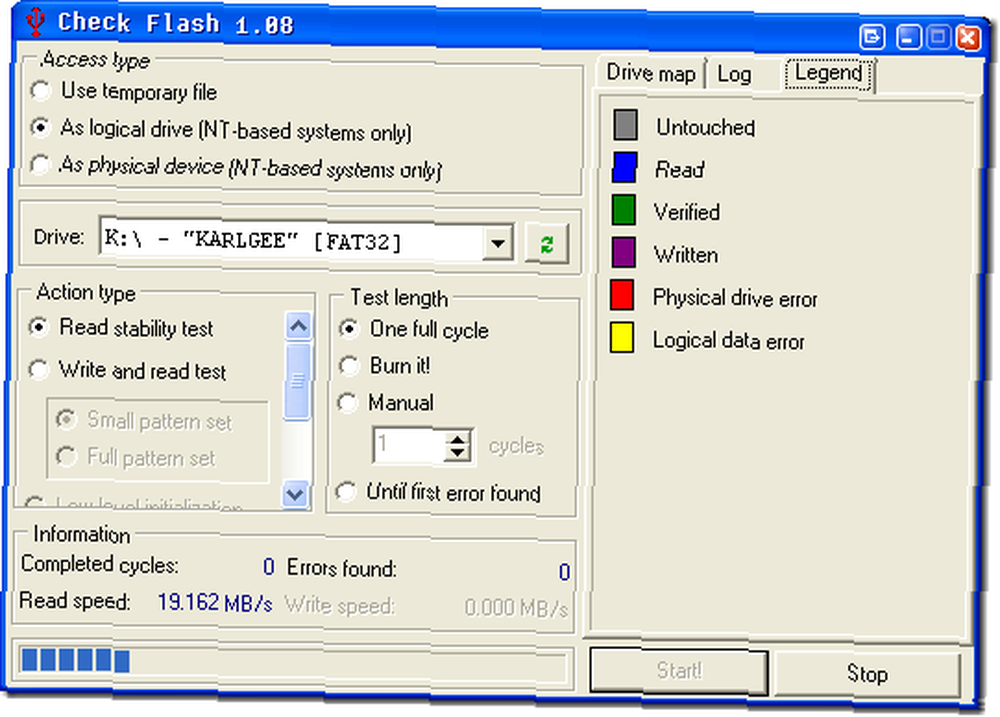
Jednotka prošla označením všeho jako přečtené (modré) a poté začala ověřovat označením zelených bloků, jak můžete vidět níže:

Takže jak to čte prostřednictvím vašich dat, přiřadí každému bloku barvu, takže uvidíte, co se děje. Chyby a rychlost čtení najdete ve spodní části okna aplikace.
Po dokončení se zobrazí obrazovka podobná této:

A pokud kliknete na na záložce Log, uvidíte své výsledky v prosté angličtině.
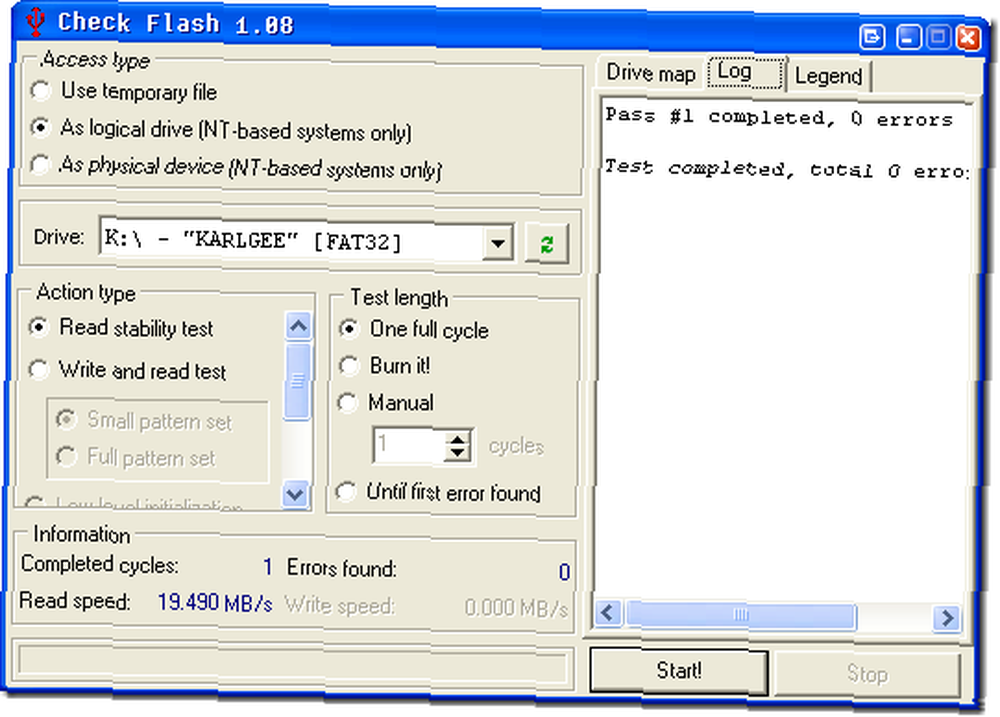
Úžasný můj disk Flash je stabilní a mohu v něm pokračovat v ukládání všech důležitých dokumentů a aplikací Porno :)
Můžete spustit ChkFlsh se spoustou přepínačů, které najdete v jejich zahrnutém textovém souboru. Jinými slovy, můžete provádět jakoukoli z zamýšlených aplikací pomocí příkazového řádku nebo dávkového souboru. K tomuto příspěvku přidávám tyto informace pro účely odkazu zde:
/ Vše Zobrazit všechny dostupné jednotky / zařízení (místo toho pouze vyjímatelné)
/ Přístup: Předvolba “Typ přístupu” (viz rady k přepínačům)
/ Akce: Předvolba “Typ akce” (viz rady k přepínačům)
/ Vzor: Předvolba sady vzorů pro “Zápis a čtení testu” (viz rady
na přepínačích)
/Soubor:”” Nastavte název souboru pro “Uložit obrázek” nebo “Načíst obrázek” jeden průchod
/ TestLen: Předvolba “Zkušební délka” (viz rady k přepínačům)
/ TestCount: Nastavte hodnotu pro “Manuál” počet testů
/ Sure Supress varování o destruktivních operacích
/Start:”” Spusťte proces okamžitě pro zadanou jednotku nebo zařízení
(“” je první charachters v rozevíracím seznamu
vybraný typ přístupu: “C” nebo “D:” nebo “E:\” dočasně
přístup k souboru nebo logické jednotce; “0” nebo “1:” nebo “2: \” pro
typ přístupu k fyzickému zařízení). Pokud nebude žádná jednotka nebo zařízení
nalezeno, zobrazí se chybová zpráva a žádný proces nebyl zahájen.Příklady:
ChkFlsh.exe / Přístup: 1 / Akce: 1 / Vzor: 1 / Jistě / Start:”Z: \”
Vybere “Jako logická jednotka” typ přístupu, “Psát a číst
test” s “Kompletní sada vzorů”, potlačte varování
vymazání dat během testu a zahájení procesu s nimi
možnosti pro pohon “Z: \”ChkFlsh.exe / Přístup: 2 / Akce: 3 / Soubor:”C: \ image.img” /Start:”4: \”
Uloží úplný obrázek zařízení číslo 4 do souboru C: \ image.imgChkFlsh.exe / TestLen: 3
Vyberte ve výchozím nastavení “Dokud nebyla nalezena první chyba” délka zkoušky a
čekat na jakýkoli jiný vstup uživatele
Máte jinou metodu k testování disků Flash? Testujete SSD? Dejte nám vědět v komentářích!











